- Gestion de projet
- Projets
- Vues de projet
- Tâches
- Champs personnalisés
- Mises à jour de statut
- Objectifs et rapports
- Objectifs
- Tableaux de bord de rapports
- Portefeuilles
- Processus et automatisation
- Règles
- Formulaires
- Actions groupées
- Gestion des ressources
- Gestion des ressources
- Suivi du temps
- Administration et sécurité
- Console d’administration
- IA Asana
- Centre d’aideBénéficiez de nombreux conseils et astuces pour tirer le meilleur parti d’Asana
- Asana AcademyInscrivez-vous à des cours interactifs et à des webinaires pour tout savoir sur Asana
- DéveloppeursDécouvrez comment développer des applications sur la plateforme Asana
- Programmes communautairesÉchangez avec des clients Asana du monde entier et partagez vos connaissances
- ÉvénementsTrouvez des événements près de chez vous
- PartenairesApprenez-en davantage sur nos programmes de partenariat
- AssistanceBesoin d’aide ? Contactez le service client d’Asana
- Asana pour les organisations à but non lucratifObtenez plus d’informations sur notre programme de réduction pour les organisations à but non lucratif et déposez votre candidature.
CAPACITÉS
Utilisations
Découvrir
En savoir plus
Échanger
- Centre d’aideBénéficiez de nombreux conseils et astuces pour tirer le meilleur parti d’Asana
- Asana AcademyInscrivez-vous à des cours interactifs et à des webinaires pour tout savoir sur Asana
- DéveloppeursDécouvrez comment développer des applications sur la plateforme Asana
- Programmes communautairesÉchangez avec des clients Asana du monde entier et partagez vos connaissances
- ÉvénementsTrouvez des événements près de chez vous
- PartenairesApprenez-en davantage sur nos programmes de partenariat
- AssistanceBesoin d’aide ? Contactez le service client d’Asana
- Asana pour les organisations à but non lucratifObtenez plus d’informations sur notre programme de réduction pour les organisations à but non lucratif et déposez votre candidature.

Splunk + Asana
Automatisez l’ingestion, les alertes et la visualisation des journaux d’audit avec l’intégration Asana pour Splunk.

À propos de Splunk
Splunk transforme les données en actions concrètes avec sa plateforme Data-to-Everything. La technologie Splunk permet aux équipes informatiques, cybersécurité et DevOps d’enquêter, de surveiller et d’analyser, pour prendre des mesures fondées sur les données, peu importe les volumes traités.
Les avantages de Splunk + Asana
L’intégration d’Asana à Splunk permet aux super administrateurs des entreprises d’exploiter l’API du journal d’audit d’Asana avec Splunk.
Avec Splunk + Asana, vous pouvez utiliser la suite de gestion des informations et des événements de sécurité (SIEM) de Splunk. Les administrateurs peuvent enquêter, surveiller, analyser et agir sur les journaux d’audit d’Asana.
Cette intégration est disponible pour Splunk Enterprise et Splunk Cloud, et est compatible avec le Common Information Model (CIM).
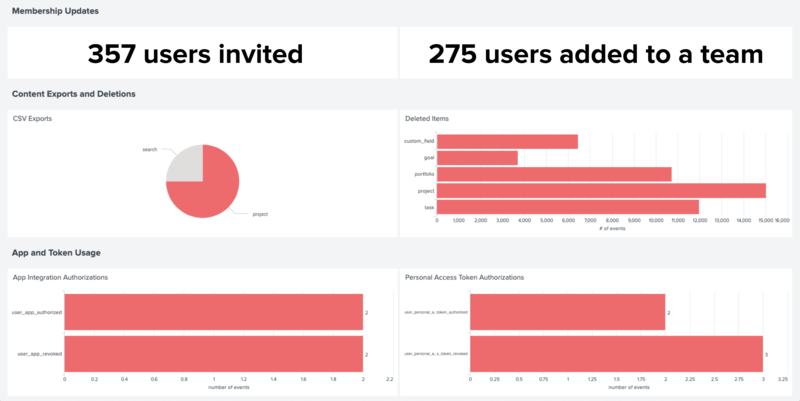
Associer Splunk à Asana
Voici comment configurer l’intégration :
- Accédez à l’application Asana pour Splunk sur Splunkbase pour initier le processus d’installation. En fonction de votre configuration Splunk, vous devrez peut-être installer l’application depuis le menu des applications dans la barre supérieure, puis utiliser « Trouver plus d’applications » ou « Parcourir plus d’applications ».
- Si vous êtes sur une expérience Splunk Cloud Classic, accédez à votre IDM. Si vous êtes sur une expérience Splunk Cloud Victoria, naviguez vers votre « tête de recherche ».
- Dans la console d’administration d’Asana, créez un compte service et copiez l’ID de domaine dans l’onglet des paramètres. Saisissez ces valeurs sur la page de configuration.
- Naviguez jusqu’à l’étape de saisie et indiquez un intervalle d’ingestion (en secondes) compris entre 30 et 300 secondes (ou cinq minutes).
- Sur la même page, saisissez une période de remplissage en « nombre de jours ». Remarque : si vous laissez ce champ vide, l’installation sera réglée par défaut sur une période de 30 jours. Asana stocke les journaux pendant un maximum de 90 jours après la saisie.
- Enfin, configurez votre macro d’index sur votre tête de recherche. Pour y accéder, ouvrez Paramètres > Recherche avancée > Macros de recherche. À partir de là, cliquez sur « asana-index » et modifiez la description de la macro de façon à ce qu’elle indique « index={votre nom d’index} », puis cliquez sur « enregistrer ». Votre tableau de bord et votre annexe d’Asana pour Splunk commenceront à se remplir dès cette étape terminée.
- En fonction de la période sélectionnée pour le remplissage, l’ingestion complète des données peut prendre plusieurs heures avant d’apparaître.
Remarque : l’intégration Splunk + Asana est actuellement disponible pour les clients Enterprise.
En savoir plus et obtenir de l’aide
Pour en savoir plus sur l’utilisation de l’intégration Asana pour Splunk, consultez notre guide.
Si vous avez des questions, des commentaires ou besoin d’aide, contactez l’équipe d’assistance d’Asana.
Collaborer sans effort grâce à Asana
Des petites tâches aux grands objectifs, Asana organise toutes les activités de vos équipes pour leur permettre d’identifier les tâches à accomplir, leur priorité et la marche à suivre pour y parvenir. Lancez-vous gratuitement sur Asana et bénéficiez d’un outil intuitif, suffisamment puissant pour gérer l’ensemble de votre entreprise. En savoir plus sur Asana.